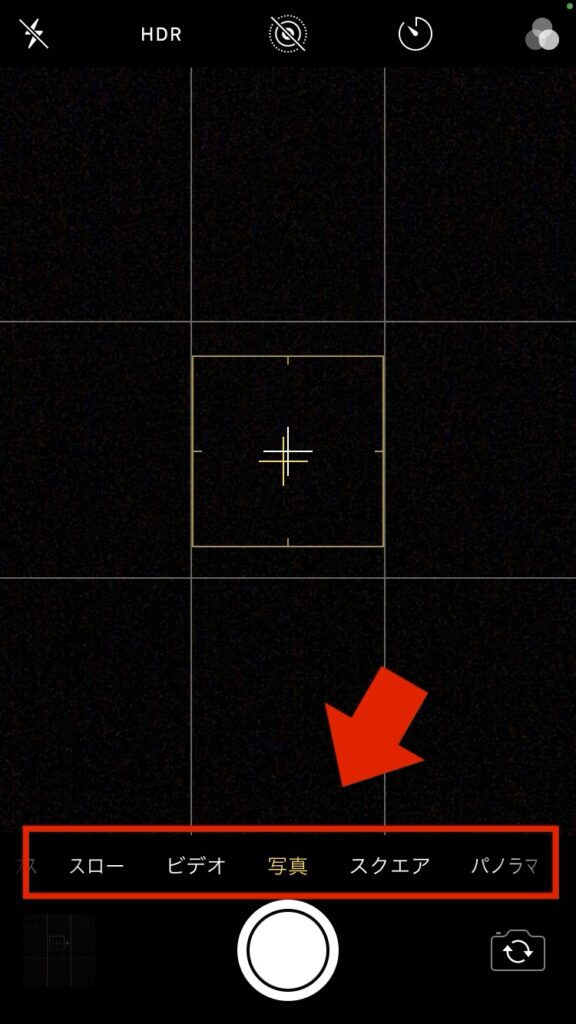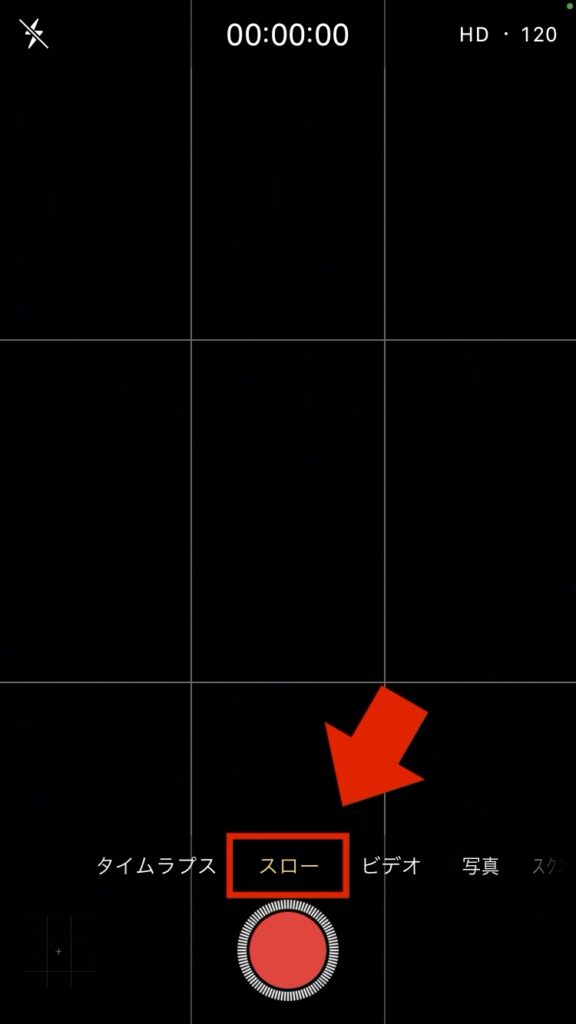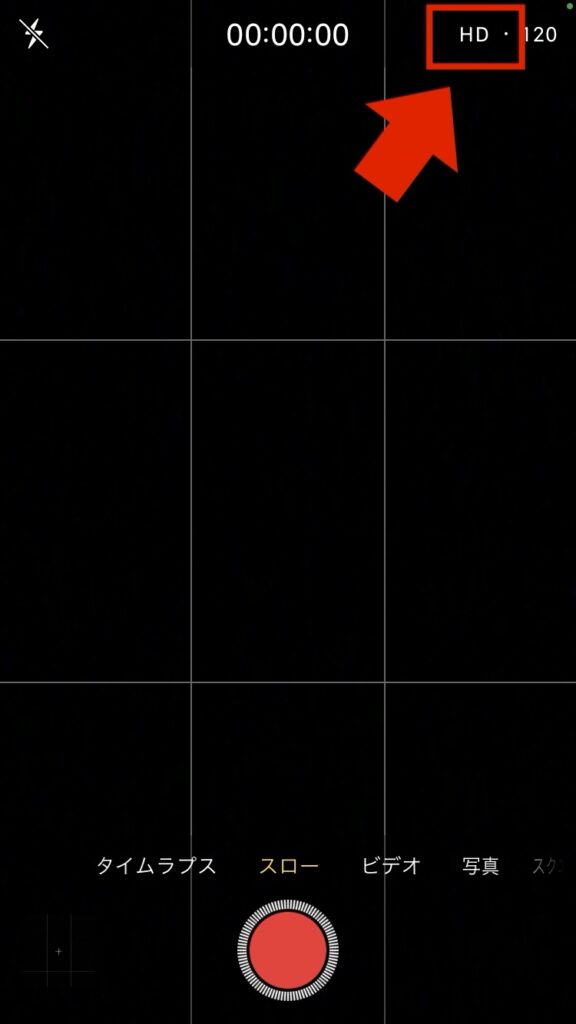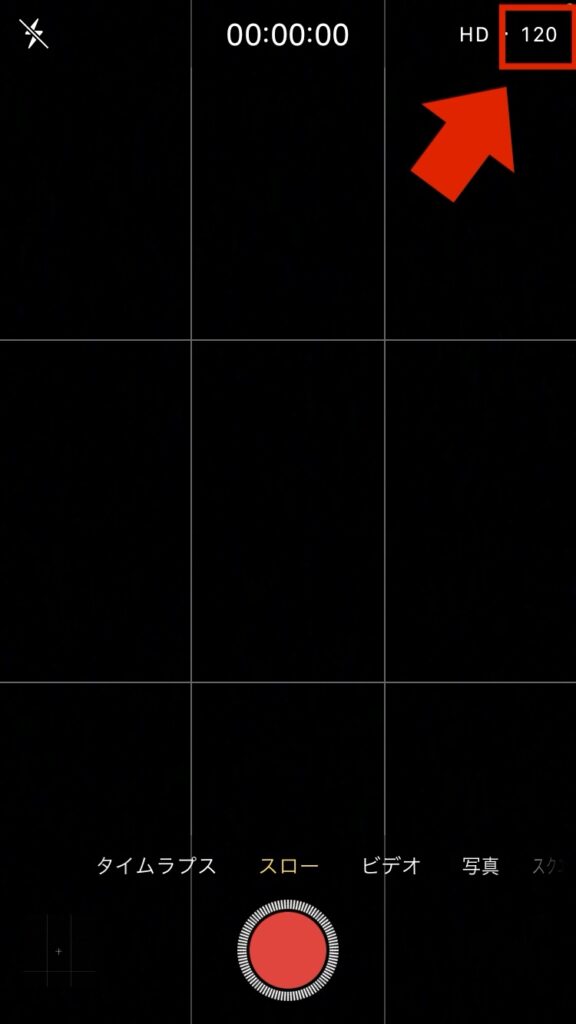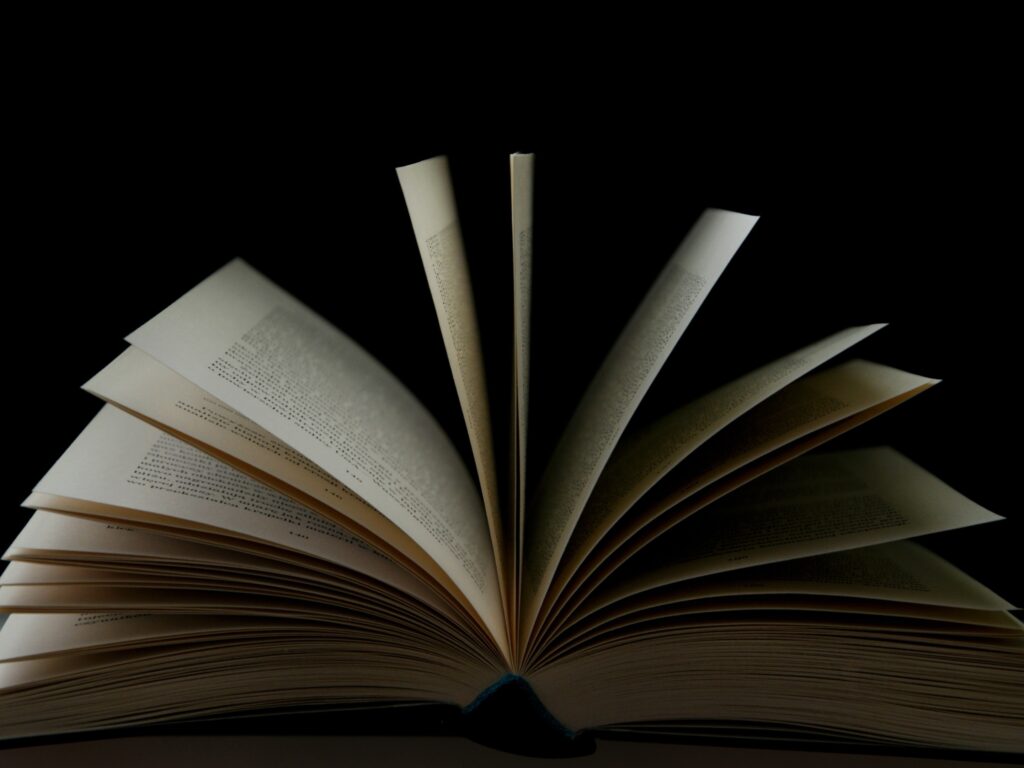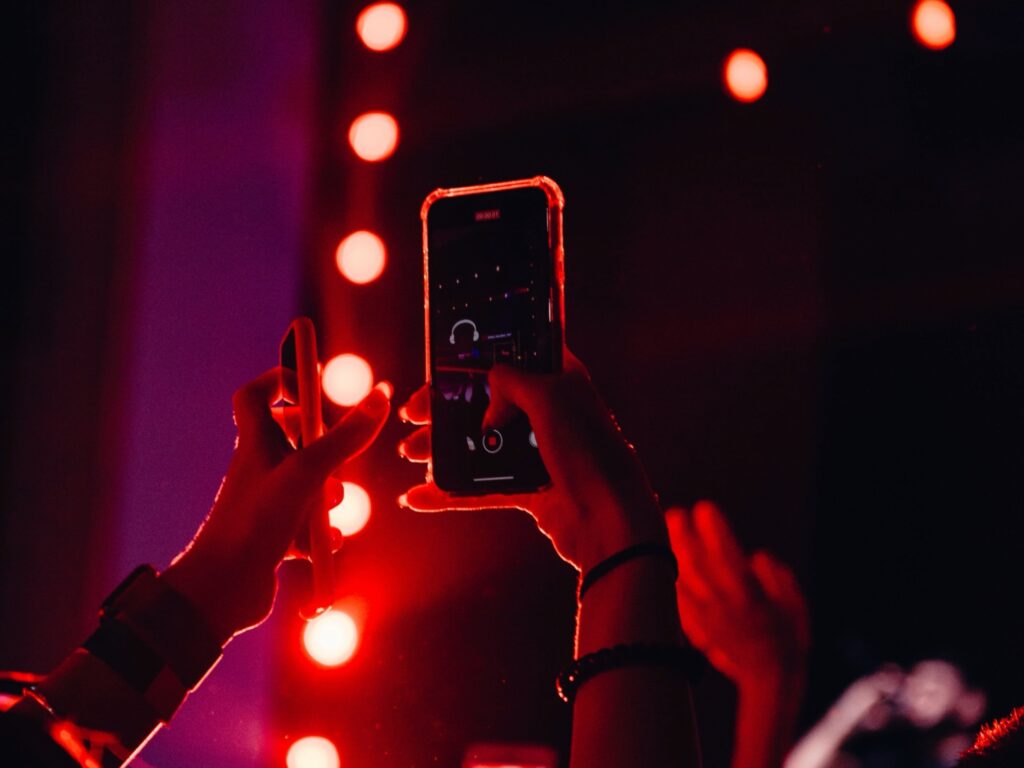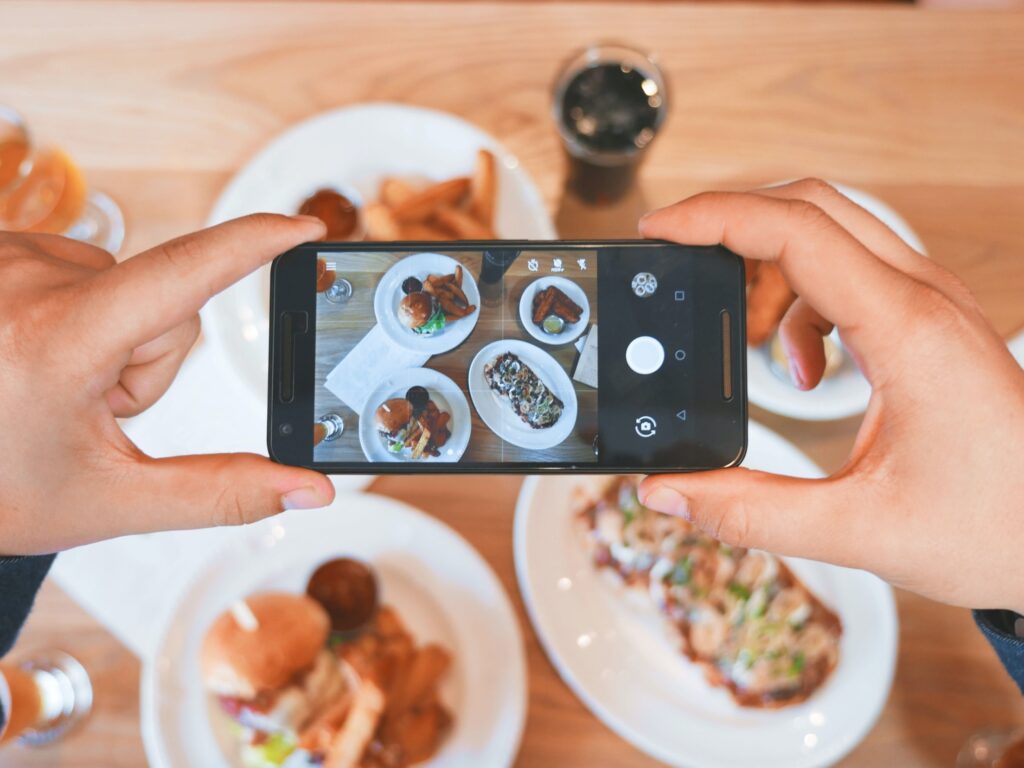微細な動きや表情を観察
スローモーション撮影の注意点
スローモーションは、動画に緩急をつけるだけでなく、通常のスピードでは見逃してしまう瞬間を伝えることができるため、動画編集でよく利用されます。通常モードで撮影した映像をスローモーションに編集したい場合があります。その際に滑らかな映像を維持するためにフレームレート(fps)の数値設定について解説していきます。
レッスン
動画でイメージを確認する
フレームレートとは
動画撮影のフレームレート(Frame Rate)とは、映像が1秒間に何枚の静止画(フレーム)で構成されているかを表す指標です。フレームレートは「fps」(Frames Per Second)という単位で表されます。
一般的な動画のフレームレートは、24fps(24枚/秒)や30fps(30枚/秒)、60fps(60枚/秒)などです。フレームレートが高いほど映像が滑らかになりますが、それに伴いデータ量も増えます。
フレームレートの選択は、撮影するコンテンツや使用するプラットフォームによって異なります。一般的な映画やドラマなどの映像作品では、24fpsが使用されます。これは、映画の歴史的な標準として確立されたフレームレートで、映画的な表現効果を持つことが特徴です。
一方、テレビ番組やオンライン動画など、よりリアルな映像表現が求められる場合には、30fpsや60fpsが使用されることがあります。特に60fpsは、動きの速いシーンやスポーツの撮影などでより滑らかな映像を実現するために採用されます。
ただし、フレームレートが高いほどデータ量が増えるため、ファイルサイズが大きくなります。また、一部の古いデバイスや一部のプラットフォームでは、高いフレームレートの再生に対応していない場合もあります。
スローモーションの映像効果
スローモーションの映像効果には以下のような特徴があります。
| 動きの詳細な観察 | スローモーションにすることで、通常の速度では見逃してしまうような微細な動きや表情を観察することができます。例えば、水しぶきの飛散やスポーツのアクションなど、瞬間的な動きを細かく見ることができます。 |
| エレガントな映像表現 | スローモーションは、優雅な映像表現を作り出すのにも役立ちます。ゆっくりとした動きや滑らかなカメラモーションによって、美しい映像を演出することができます。舞踏や舞台芸術、自然風景などの映像において、より優れた映像美を引き出す効果があります。 |
| 時間の伸縮 | スローモーションは、時間の伸縮効果を持っています。通常の速度の動きを遅く再生することで、時間の経過がゆっくりと感じられます。これにより、緊張感やドラマティックな効果を演出することができます。例えば、スローモーションで描かれるドロップや破裂するガラスの映像は、時間の止まったような効果を生み出します。 |
| 動きの強調 | スローモーションは、動きを強調する効果も持っています。高速で動く被写体を低速再生することによって、動きの流れや軌跡が明確になります。スポーツやアクションシーン、車の走行など、ダイナミックな動きを強調するのに適しています。 |
スローモーションは、撮影時のフレームレートや編集ソフトウェアでの再生速度の調整によって実現されます。適切なシーンや被写体を選び、スローモーションの映像効果を活用することで、魅力的な映像を作り出すことができます。
スローモーションモード(iPhone)
スマートフォンのカメラアプリには、スローモーションモードが標準搭載されています。モードを切り替えるだけでスローモーションの動画になります。
- 1)カメラアプリを開く
-

iPhoneのカメラアプリを開くと表示される画面になります。画面下にモードを切り替えるメニューがありますので、右側にスライドしていきます。(メニュー内容は機種によって異なります)
- 2)モードを切り替える
-

スライドしていくと、「スロー」のメニューが表示されたところで止めます。赤いボタンをタップすると、スローモーションモードで撮影が開始されます。
- 3)解像度を変更する
-

解像度は、デジタル画像や映像の詳細さや精細さを表す指標です。一般的には、画像や映像が構成されるピクセル(画素)の数で表現されます。解像度が高いほど、より詳細な画像や映像が得られます。HD解像度には、1280×720(720p)や1920×1080(1080p)があります。この部分をタップすることで切り替えることができます。解像度を上げると高画質になりますが、データ量が大きくなるので、事前にストレージ(スマートフォンの容量)の空きを確認しておきましょう。
- 4)フレームレートを変更する
-

動画撮影のフレームレート(Frame Rate)とは、映像が1秒間に何枚の静止画(フレーム)で構成されているかを表す指標です。フレームレートは「fps」(Frames Per Second)という単位で表されます。フレームレートが高いほど映像が滑らかになります。こちらをタップすることで、フレームレートを変更することができます。120から240に数値が上げると滑らかさが増します。しかし、数値を上げると容量が大きくなるので、ストレージの容量をチェックしておきましょう。
動画編集でスローモーション
スローモーション映像を制作する方法として、動画編集があります。動画編集でスローモーションを作成する際には、以下の注意点に留意することが重要です。
| 適切なシーンの選択 | スローモーションは、特定のシーンや動きに対して効果的です。素晴らしいスローモーション映像を作るためには、適切なシーンや被写体を選択することが重要です。動きがはっきりしている、エネルギーや表情が豊かなシーンを選ぶと良いでしょう。 |
| 適切なフレームレートの撮影 | スローモーションを作成するためには、高いフレームレートでの撮影が必要です。通常、60fps以上のフレームレートで撮影することが推奨されます。高いフレームレートで撮影することで、滑らかで詳細なスローモーションが実現します。 |
| タイミングと速度の調整 | スローモーション映像のタイミングや速度の調整は、編集ソフトウェアで行います。適切なタイミングでスローモーションを開始し、必要な速度で再生することが重要です。また、シーンの流れや編集のテンポに合わせてスローモーションを配置することで、映像全体のリズムやバランスを保つことができます。 |
| オーディオの調整 | スローモーション映像では、オーディオの再生速度も変化します。編集時には、オーディオのスローダウンやピッチ変更などを適用して、映像と音声の調和を保つことが重要です。 |
| 自然なスローモーションの演出 | スローモーションは、自然な流れを持つように演出することが求められます。過度にスローダウンさせたり、フレームがジャンプしたりすると、不自然な映像になる可能性があります。スムーズなトランジションや適切なフレーム間の補完を行い、自然なスローモーション映像を作り出すことを心掛けましょう。 |
まとめ
スローモーションを動画に入れることで、様々な演出効果を生み出すことができます。初めからスローモーションモードで撮影する場合は、やはり多くのストレージが必要になります。スローモーション動画を使用する可能性がある場合は、60fpsで撮影をしてください。スローモーションを2分の1にすれば、30fbsのクオリティを維持することができます。
お知らせ
CEVSTYでは、スタッフが撮影したり編集ができるための研修サービスを用意しています。スタッフが広報力を身につけることで、訴求力のある情報を発信することができ、良好なイメージを構築・維持することができるようになります。
現在提供しているサービスについては、企業の状況に合わせてオーダーメイドで研修を組み立てるため、年間でのご契約に限りがございます。ご興味があるご担当者様は取り急ぎ、お問い合わせ等をしていただけると幸いです。